Debian 是一个基于 Linux 的发行版,以其强大的功能、稳定性和安全性而闻名。网络配置是一个广泛的过程,用于设置网络控制、管理网络流和操作以支持特定组织或网络所有者的网络通信。如何进行Debian 11网络配置?配置网络时包括多个配置设置:路由器配置、主机配置、软件配置。
Debian 11如何配置网络?在这篇描述性文章中,还使用命令行和 GUI 解释了 Debian 11 的网络配置。
Debian 11网络配置教程:为什么网络配置很重要
网络管理员的主要任务是监控网络上的多项活动,网络配置允许他们跟踪影响网络性能的任何更改。在跟踪更改的帮助下,管理员可以减少网络的停机时间。如果任何系统更新导致网络性能受阻;然后你可以回退到以前运行良好的配置。此外,还可以优化网络安全,有助于保存之前的网络配置设置。例如,大多数互联网用户使用动态 IP,你可以设置静态 IP,这在一些你必须记住内部和外部设备的 IP 地址的业务中很有帮助,Debian 11如何配置网络?
如何在 Debian 11 中配置网络设置
本节将介绍 Debian 11 的网络配置过程:网络设置主要有三个基本要求:
- 配置IP地址
- 更改主机名
配置IP:你可以在Debian 11上使用“ nmtui ”命令来配置IP地址;在终端中键入并执行以下命令:
$ nmtuiDebian 11网络配置操作步骤:你将看到以下界面并选择“编辑连接”选项:
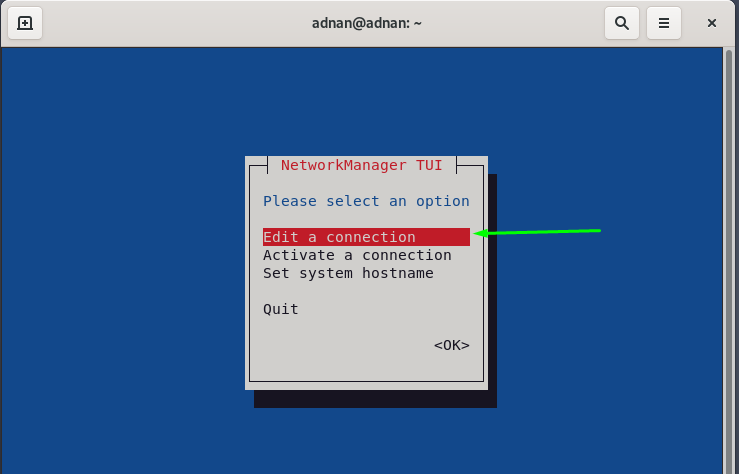
之后选择你的以太网连接并在“编辑”选项上按回车键:
注意:使用“ tab ”键导航到多个选项,然后按“ enter ”选择/编辑该选项。
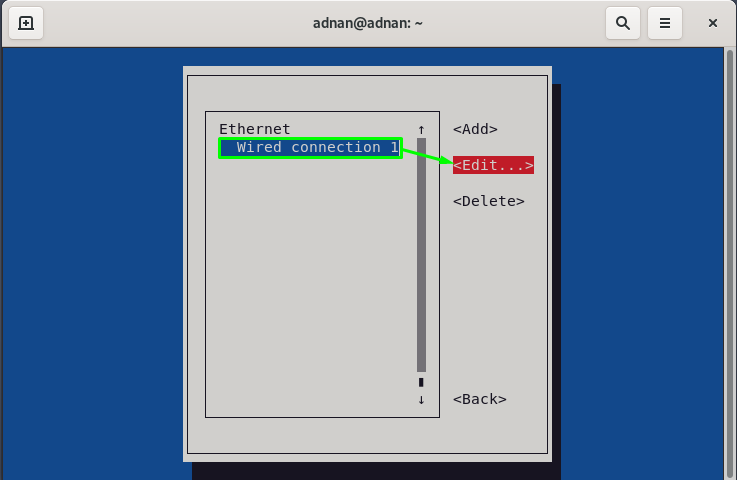
导航到 IPv4 CONFIGURATION 选项并打开其设置,在“< Show >”选项上按 Enter :
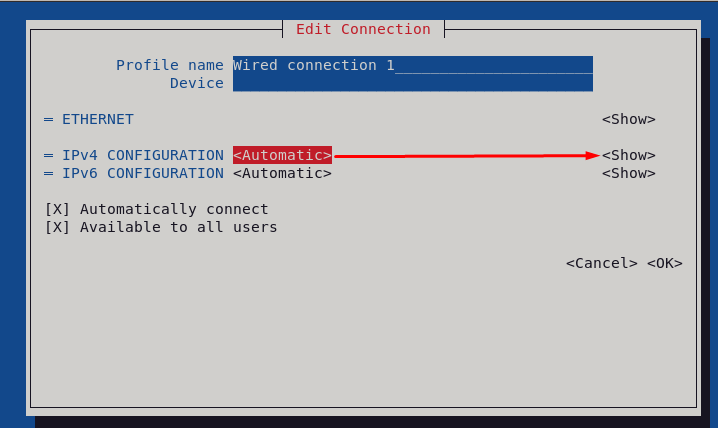
如何进行Debian 11网络配置?导航到设置后;你可以通过以下几个步骤配置 IP 地址:
将 IPv4 配置方法设置为“手动”:
在“地址”选项中更改 IP 地址:192.168.18.200
在“网关”选项中设置网关:192.168.18.1
最后输入DNS服务器地址:8.8.8.8
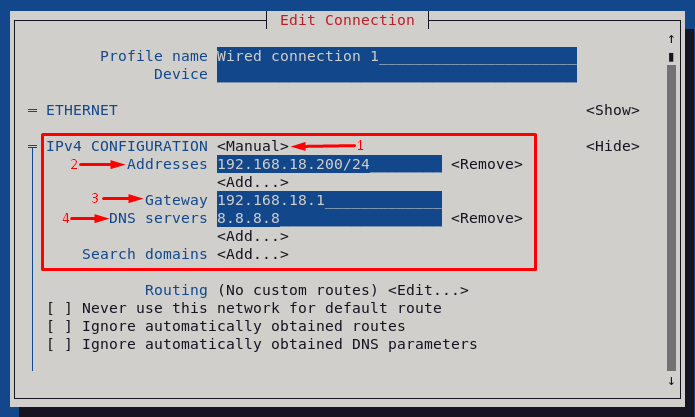
向下滚动并按“确定”回车:
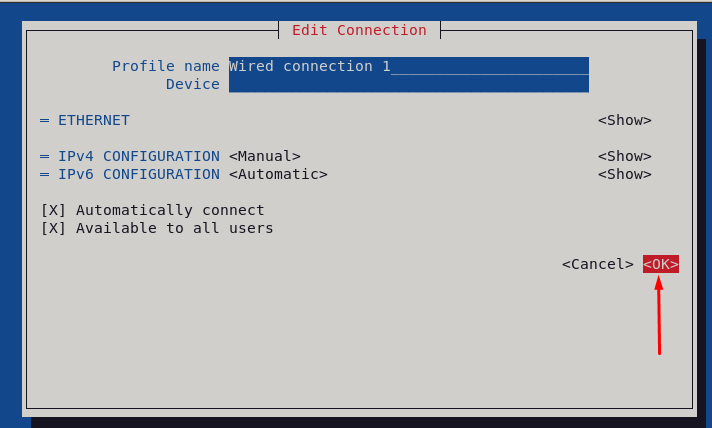
之后,导航到“返回”选项:
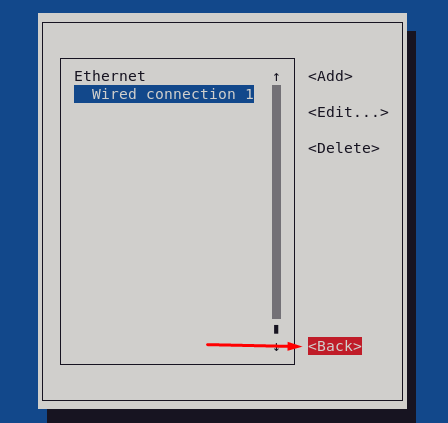
Debian 11如何配置网络?选择选项“激活连接”:
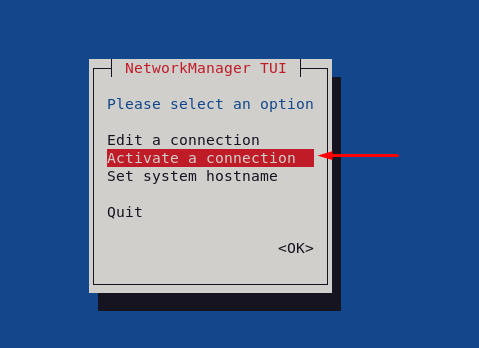
最后,选择“停用”以停用连接:
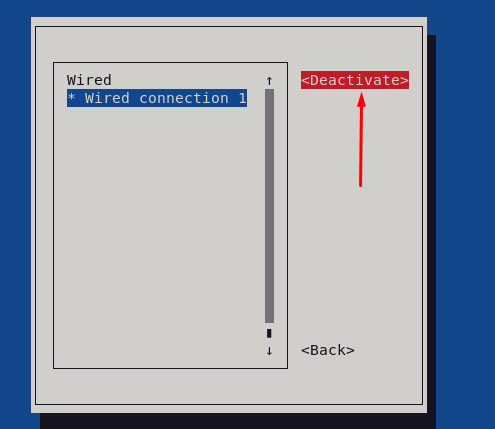
之后,选择“激活连接”再次启动连接并导航到“确定”:
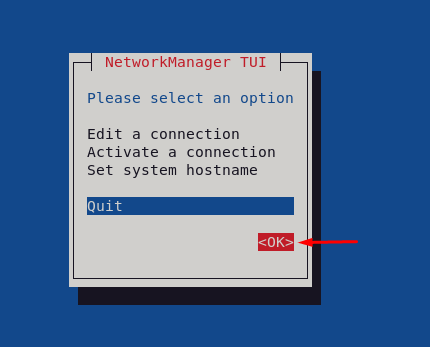
由于我们已经更改了接口“ enp0s3 ”的IP,因此以下命令将显示所选网络接口的新设置的IP地址:
$ ip add show enp0s3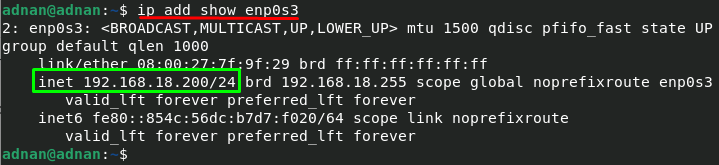
使用 GUI 更改 IP 地址:首先,单击“活动”并在搜索栏中键入“设置”;你将在搜索结果中看到设置图标;点击它打开设置:
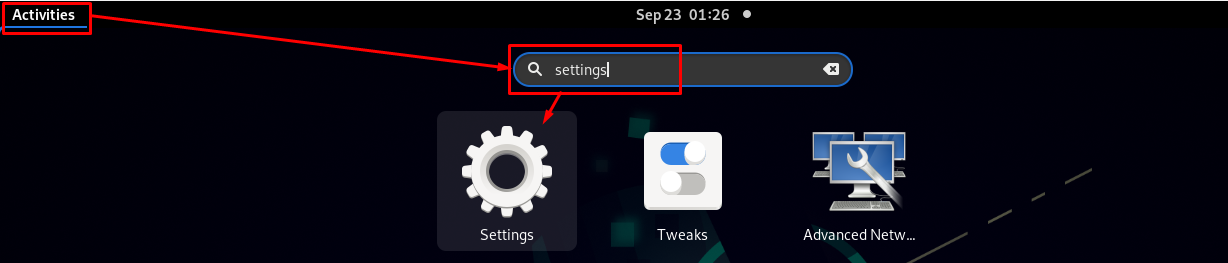
打开“设置”后;单击左侧的“网络”并导航设置齿轮图标:
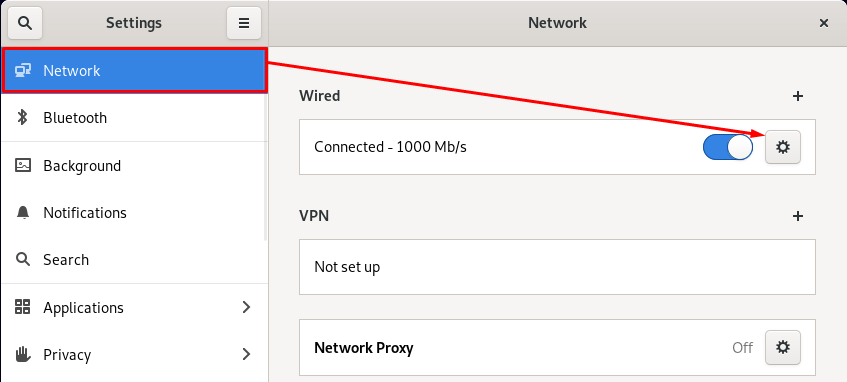
Debian 11如何配置网络?你将看到一个包含当前 IP 地址、网关、DNS 服务器、网络掩码的新窗口,如下图所示:
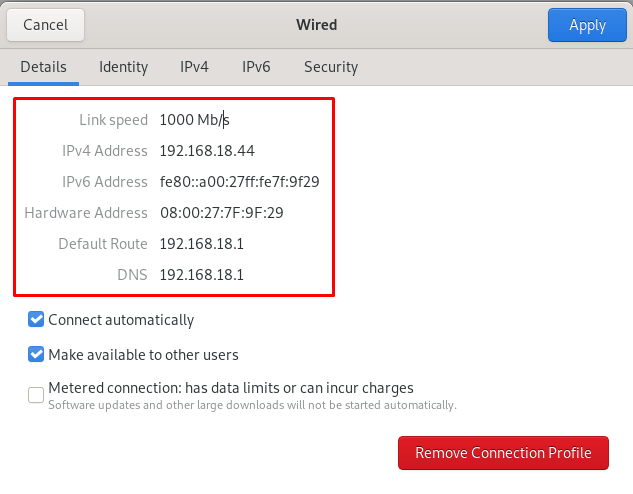
如何进行Debian 11网络配置?现在,移动到“ IPv4 ”选项卡进行一些更改:仔细执行以下步骤:
步骤 1:首先,将 IPv4 方法从自动更改为手动:
第 2 步:移至“地址”部分,并写入 IP 地址、网络掩码和网关:
步骤3:之后,关闭自动DNS切换按钮并输入DNS值:
注意:我们在本节中使用了以下值:
IP 地址:192.168.18.150
网络掩码:255.255.255.0
网关:192.168.18.2
DNS:8.8.8.8
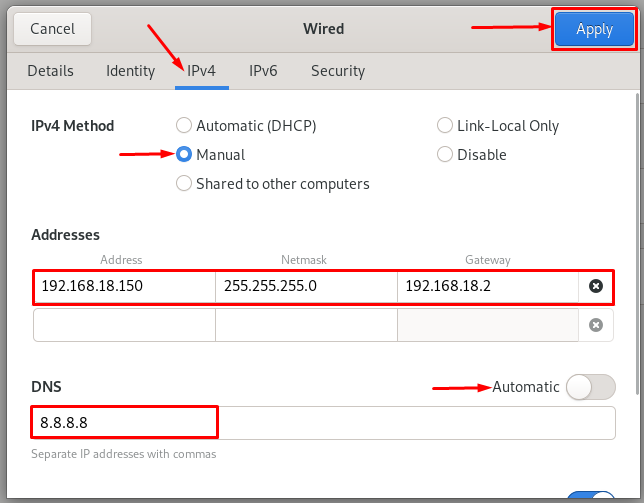
Debian 11网络配置操作步骤:插入值后,单击“应用”按钮应用更改:
关闭/打开按钮以允许计算机使用新数据:
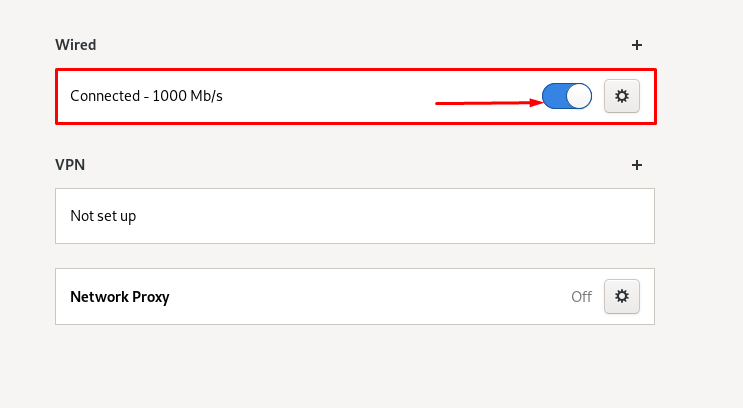
一旦你这样做了;单击齿轮图标并查看详细信息;据观察,这些值现在发生了变化:
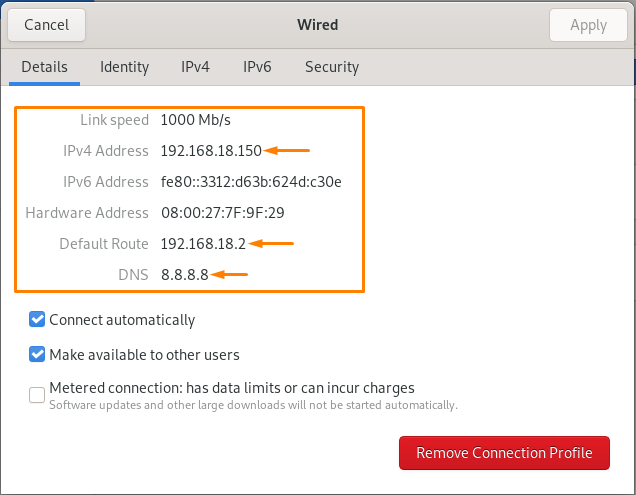
使用终端更改主机名:通过发出以下命令在终端中运行网络管理器:
$ nmtuiDebian 11如何配置网络?界面显示三个选项;选择“设置系统主机名”并导航到“确定”继续:
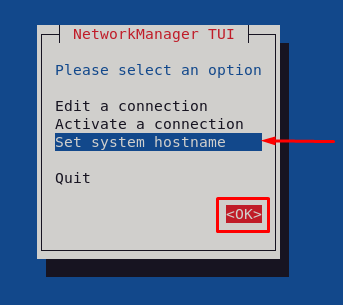
你当前的主机名将显示并可以编辑:
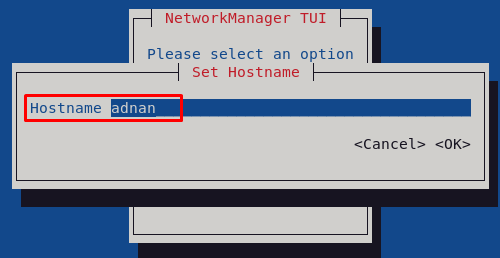
通过替换旧主机名输入新主机名:例如,我们的旧主机名是“ adnan ”,我们已将其更改为“ linuxhint ”: 在“ OK ”上按回车键完成此步骤:
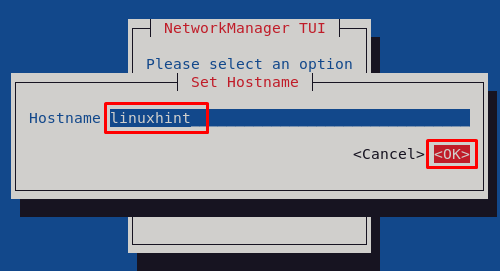
更改后,你必须通过输入密码然后单击身份验证来确认更改:
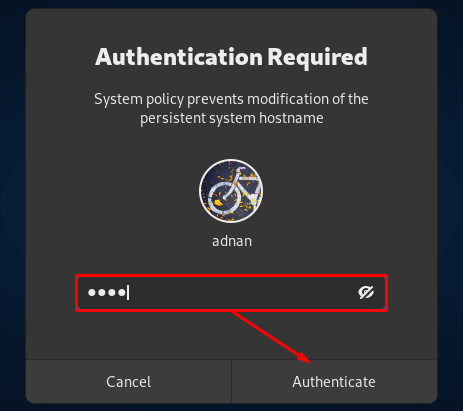
认证成功后,会显示一条消息,将主机名设置为' linuxhint ',导航到“ OK ”完成该过程:
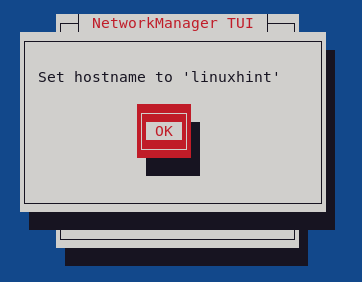
完成该过程后必须更改主机名:
Debian 11网络配置操作步骤:你可以使用下面提到的命令验证更改:
$ hostname
使用 hostnamectl 命令更改主机名: Debian 11 中有另一个命令可用于更改和检查 Debian 11 中的主机名。使用以下命令检查你当前的主机名:
$ hostnamectl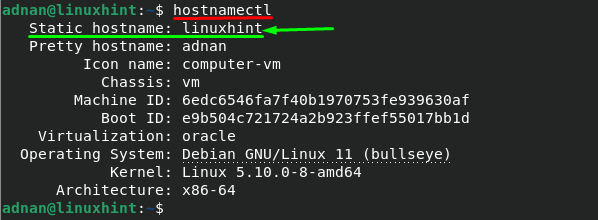
Debian 11如何配置网络?观察到当前主机名在“ linuxhint ”中;例如,下面提到的命令会将主机名更改为“ adnan ”:
$ hostnamectl set-hostname adnan
重新启动终端并运行以下命令来检查主机名:
$ hostnamectl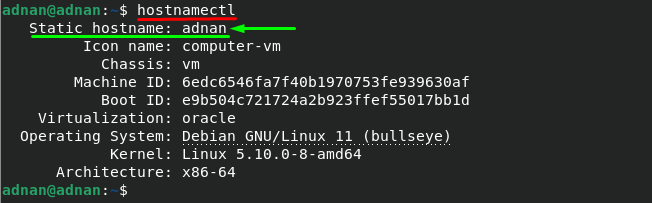
Debian 11网络配置教程总结
Debian 是 Linux 操作系统的开源发行版,也可用于网络目的。它允许你根据用户要求和设置配置网络设置。如何进行Debian 11网络配置?在本指南中,我们描述了 Debian 11 上的网络配置;执行两个基本配置。本指南提供了在 Debian 11 上更改 IP 地址和主机名的分步过程。终端爱好者可以使用 nmtui 命令来配置网络设置,而本文也介绍了图形方法。

